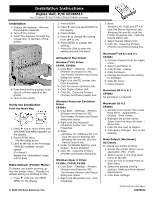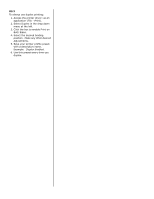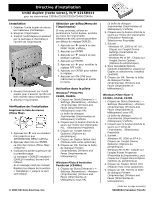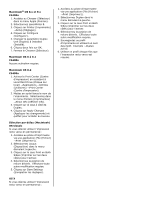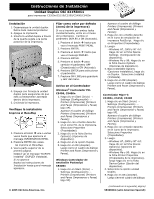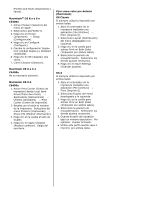Oki C5400 Installation Instructions for Duplex Unit, 42158411 - Page 3
Directive d'installation
 |
View all Oki C5400 manuals
Add to My Manuals
Save this manual to your list of manuals |
Page 3 highlights
Directive d'installation Unité duplex (recto verso), N/P 42158411 pour les imprimantes C3200n/C5150/C5200/C5400/C5400n Installation 1. Déballez l'unité duplex et retirez les matériaux d'emballage. 2. Éteignez l'imprimante. 3. Insérez l'unité duplex en passant par le panneau à charnières à l'arrière de l'imprimante. 4. Poussez fermement sur l'unité duplex pour s'assurer qu'elle est bien insérée dans l'imprimante. 5. Allumez l'imprimante. Vérification de l'installation Imprimez la liste de menus (Menu Map). 1. Appuyez sur + une ou plusieurs fois jusqu'à ce que INFORMATION MENU s'affiche. 2. Appuyez deux fois sur ENTER. La liste des menus (Menu Map) s'imprime. 3. Consultez la partie supérieure de la première page. Le message « DUPLEX installed » (DUPLEX installée) devrait être indiqué. Si le message n'est pas indiqué Répétez les étapes de la section « Installation » jusqu'à ce qu'il soit indiqué. © 2005 Oki Data Americas, Inc. Sélection par défau(Menu de l'imprimante) Si vous prévoyez utiliser en permanence l'unité duplex, accédez au menu de l'imprimante. Sélectionnez ON comme paramètre par défaut du réglage DUPLEX : 1. Appuyez sur + jusqu'à ce que PRINT MENU s'affiche. 2. Appuyez sur ENTER. 3. Appuyez sur + jusqu'à ce que DUPLEX s'affiche. 4. Appuyez sur ENTER. 5. Appuyez sur + pour modifier le réglage OFF à ON. 6. Appuyez sur ENTER pour valider le réglage. 7. Appuyez sur ON-LINE pour mémoriser le réglage et quitter le menu. Activation dans le pilote Windows® Pilote PCL C5400, C5400n 1. Cliquez sur Start (Démarrer) → Settings (Paramètres) →Printers (Imprimantes) [Printers and Faxes (Imprimantes et télécopieurs) sous XP]. La boîte de dialogue Imprimantes [Imprimantes et télécopieurs] s'affiche. 2. Cliquez avec le bouton droit de la souris sur l'icône de l'imprimante PCL. Sélectionnez Propriétés. 3. Cliquez sur l'onglet Device Option(s) [Options du périphérique]. 4. Cliquez sur Duplex Option Unit (Module recto verso optionnel). 5. Cliquez sur OK. Fermez la boîte de dialogue Printers (Imprimantes) [Printers and Faxes (Imprimantes et télécopieurs)]. Windows Pilote d'émulation PostScript (C5400n) 1. Cliquez sur Start (Démarrer) → Settings (Paramètres) →Printers (Imprimantes) [Printers and Faxes (Imprimantes et télécopieurs) sous XP]. La boîte de dialogue Imprimantes [Imprimantes et télécopieurs] s'affiche. 2. Cliquez avec le bouton droit de la souris sur l'icône de l'imprimante d'émulation PostScript. Sélectionnez Propriétés. 3. Suivant : -Windows XP, 2000 et NT 4.0 : Cliquez sur l'onglet Device Settings (Paramètres du périphérique). -Windows Me et 98 : Cliquez sur l'onglet Device Options (Options du périphérique). 4. Sous Installable Options (Options installables), cliquez sur Duplex et sélectionnez Installed (Installé). 5. Cliquez sur OK. Fermez la boîte de dialogue Printers (Imprimantes) [Printers and Faxes (Imprimantes et télécopieurs)]. Windows Pilote Hiper-C C3200n, C5150, C5200 1. Cliquez sur Start (Démarrer) → Settings (Paramètres) →Printers (Imprimantes) [Printers and Faxes (Imprimantes et télécopieurs) sous XP]. La boîte de dialogue Imprimantes [Imprimantes et télécopieurs] s'affiche. 2. Cliquez avec le bouton droit de la souris sur l'icône de l'imprimante. Sélectionnez Propriétés. 3. Suivant : Windows XP, 2000 et NT 4.0 : Cliquez sur l'onglet Device Option(s) (Options du périphérique). Windows Me et 98 : Cliquez sur l'onglet Printer Properties (Propriétés de Imprimante), puis cliquez sur l'onglet Device Option (Options du périphérique). 4. Cliquez sur Duplex Option Unit (Module recto verso optionnel). 5. Cliquez sur OK. Fermez la boîte de dialogue Printers (Imprimantes) [Printers and Faxes (Imprimantes et télécopieurs)]. (suite sur la page suivante) 58368602 (Canadian French)